1. macOS 快捷键简介
macOS 上有几个常用的修饰键: Command(或 Cmd)⌘、Option(或 Alt)⌥、Caps Lock ⇪、Shift ⇧、Control(或 Ctrl)⌃、Fn。
要使用键盘快捷键,需要先按住一个或多个修饰键,然后按快捷键的最后一个键。例如复制的操作是 「⌘」+「C」,则需要先按住 「⌘」 键,然后再去按 「C」 键,最后同时松开这两个键。
2. macOS 常用快捷键
2.1 全局类快捷键
| 快捷键 |
功 能 |
| Command ⌘ + Tab |
在已经打开的 App 之间进行切换。 |
| Command ⌘ + Shift ⇧ + Tab |
反向在已经打开的 App 之间进行切换。 |
| Control ⌃ + Left ⬅︎ / Right ➡︎ |
左右切换「空间」。 |
| Control ⌃ + Up ⬆︎ |
显示「调度中心」。 |
| Control ⌃ + Down ⬇︎ |
显示当前应用程序窗口。 |
| Command ⌘ + Option ⌥ + D |
显示 / 隐藏「程序坞」。 |
2.2 剪切、拷贝、粘贴
| 快捷键 |
功 能 |
| Command ⌘ + X |
剪切所选项并拷贝到剪贴板。不适应于「访达」中的文件。 |
| Command ⌘ + C |
将所选项拷贝到剪贴板。适用于「访达」中的文件拷贝。 |
| Command ⌘ + V |
将剪贴板的内容粘贴到当前文稿或 App 中。适用于「访达」中文件粘贴。 |
| Command ⌘ + Option ⌥ + C |
拷贝样式:将所选项的格式设置拷贝到剪贴板。 |
| Command ⌘ + Option ⌥ + V |
粘贴样式:将拷贝的样式应用到所选项。适用于「访达」中文件移动。 |
| Command ⌘ + Z |
撤销上一个命令。 |
| Command ⌘ + Shift ⇧ + Z |
重做,反向执行撤销命令。在某些 App 中,可以撤销和重做多个命令。 |
| Command ⌘ + A |
全选各项。同样适应于「访达」中的文件。 |
2.3 关闭、退出程序
| 快捷键 |
功 能 |
| Command ⌘ + W |
关闭当前应用最前面的窗口,软件并未退出进程。 |
| Command ⌘ + Option ⌥ + W |
关闭当前应用的所有窗口,软件并未退出进程。 |
| Command ⌘ + Q |
真正退出程序,软件退出进程。 |
| Command ⌘ + Option ⌥ + Esc |
打开强制退出软件的窗口,通常在软件无响应的时候使用。 |
| Command ⌘ + Option ⌥ + Shift ⇧ + Esc |
直接强制退出当前软件。 |
2.4 窗口类
| 快捷键 |
功 能 |
| Command ⌘ + ` |
在当前软件的多个窗口直接切换(只适用于苹果系统软件)。 |
| Command ⌘ + M |
最小化当前窗口。 |
| Command ⌘ + H |
隐藏当前软件。 |
| Command ⌘ + Option ⌥ + H |
隐藏除了当前软件以外的所有软件。 |
| Command ⌘ + Ctrl ⌃ + F |
进入 / 退出窗口最大化。 |
| Command ⌘ + W |
关闭当前应用最前面的窗口,软件并未退出进程。 |
| Command ⌘ + Option ⌥ + W |
关闭当前应用的所有窗口,软件并未退出进程。 |
2.5 访达
| 快捷键 |
功 能 |
| Command ⌘ + Shift ⇧ + G |
打开「前往文件夹」窗口。 |
| Command ⌘ + Shift ⇧ + . |
显示 / 隐藏「文件」、「文件夹」。 |
| Command ⌘ + Up ⬆︎ |
打开包含当前文件夹的文件夹,即返回上一层。 |
| Command ⌘ + Down ⬇︎ |
打开当前所选「文件夹」或「文件」。 |
| Command ⌘ + N |
打开新的「访达」窗口。 |
| Command ⌘ + T |
打开新的「访达」标签页(在当前窗口)。 |
| Command ⌘ + Shift ⇧ + N |
新建「文件夹」。 |
| Command ⌘ + Delete |
将所选项移动废纸篓。 |
| Command ⌘ + Shift ⇧ + Delete |
清倒废纸篓。 |
| Command ⌘ + C |
拷贝所选文件到剪切板。 |
| Command ⌘ + V |
将剪切板中的文件粘贴到当前位置。 |
| Command ⌘ + Option ⌥ + V |
移动文件:将剪贴板中的文件从原始位置移动到当前位置。 |
2.6 截图
| 快捷键 |
功 能 |
| Command ⌘ + Shift ⇧ + 3 |
截取当前全屏,并保存全屏文件到桌面。 |
| Command ⌘ + Ctrl ⌃ + Shift ⇧ + 3 |
截取当前全屏,并保存全屏截图到剪切板。 |
| Command ⌘ + Shift ⇧ + 4 |
按下后拖拽鼠标选择截图区域,并保存部分屏幕截图文件到桌面。 |
| Command ⌘ + Ctrl ⌃ + Shift ⇧ + 4 |
按下后拖拽鼠标选择截图区域,并保存部分屏幕截图到剪切板。 |
2.7 浏览器
| 快捷键 |
功 能 |
| Command ⌘ + T |
在当前窗口,打开新的「标签页」。 |
| Command ⌘ + N |
打开新的「浏览器窗口」。 |
| Command ⌘ + 鼠标点按链接 |
在新的「标签页」打开链接。 |
| Command ⌘ + 鼠标点按书签 |
在新的「标签页」打开书签。 |
| Command ⌘ + W |
关闭当前「标签页」。 |
| Command ⌘ + L |
定位到「地址栏」。 |
2.8 文本编辑操作
2.8.1 光标移动
| 快捷键 |
功 能 |
| Ctrl ⌃ + F |
光标前进一个字符(F = Forward)。 |
| Ctrl ⌃ + B |
光标后退一个字符(B = Backward)。 |
| Ctrl ⌃ + P |
光标上移一行(P = Previous)。 |
| Ctrl ⌃ + N |
光标下移一行(N = Next)。 |
| Ctrl ⌃ + A |
光标移动到当前行或段落开头(A = Ahead)。 |
| Ctrl ⌃ + E |
光标移动到当前行或段落结尾(E = End)。 |
| Command ⌘ + Up ⬆︎ / Down ⬇︎ |
光标移动到全部文本开头 / 结尾。 |
| Command ⌘ + Left ⬅︎ / Right ➡︎ |
光标移动到当前行的行首 / 行尾。 |
| Option ⌥ + Left ⬅︎ / Right ➡︎ |
光标移动到当前单词的开头 / 结尾 |
2.8.2 文本选中
在「光标移动」中带有方向键 Up ⬆︎ / Down ⬇︎ / Left ⬅︎ / Right ➡︎ 相关快捷键的基础上,加入 Shift ⇧,则可以扩展为选中文本效果的快捷键。
| 快捷键 |
功能 |
| Command ⌘ + Shift ⇧ + Up ⬆︎ / Down ⬇︎ |
选中光标到全部文本开头 / 结尾的文本。 |
| Command ⌘ + Shift ⇧ + Left ⬅︎ / Right ➡︎ |
选中光标到当前行的行首 / 行尾的文本。 |
| Option ⌥ + Shift ⇧ + Left ⬅︎ / Right ➡︎ |
选中光标到当前单词的开头 / 结尾的文本。 |
2.8.3 文本删除
| 快捷键 |
功 能 |
| Ctrl ⌃ + H 或 Delete |
删除光标前面的一个字符。 |
| Ctrl ⌃ + D 或 Fn + Delete |
删除光标后面的一个字符。 |
| Option ⌥ + Delete |
删除光标前面的一个单词。 |
| Command ⌘ + Delete |
删除光标之前的整行内容。 |
| Ctrl ⌃ + K |
删除光标之后的整行内容。 |
参考资料


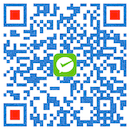
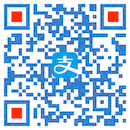


评论(没有评论)